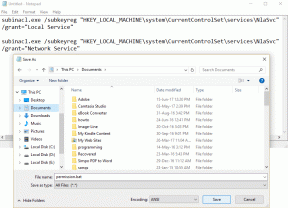Πώς να ξεκινήσετε με το Google Voice σε επιτραπέζιους υπολογιστές και κινητά
Miscellanea / / December 02, 2021

Με το Google Voice μπορείτε να δημιουργήσετε έναν αριθμό με την Google που θα σας φτάσει ανεξάρτητα από το πού βρίσκεστε. Η μετακίνηση και η αλλαγή αριθμών τηλεφώνου ξαφνικά δεν είναι τόσο τρομακτική. Όχι μόνο είναι βολικό, αλλά το Google Voice φέρνει επίσης πολλά στο τραπέζι όσον αφορά τη λειτουργικότητα και τις επιλογές κλήσεων. Και είναι διαθέσιμο στον επιτραπέζιο υπολογιστή και στο κινητό σας τηλέφωνο για όσο διάστημα ζείτε στις ΗΠΑ ή γνωρίζετε μια λύση.
Ενδιαφέρεστε; Συνέχισε να διαβάζεις.
Πράγματι Ξεκινώντας
Πρώτα, θα χρειαστεί να φτάσετε στο Ιστότοπος Google Voice και πατήστε το ωραίο, μεγάλο και μπλε κουμπί (αγάπα τα μεγάλα και προφανή κουμπιά!) επάνω αριστερά που σας παρακαλεί να Δοκίμασέ το. Θα χρειαστείτε έναν Λογαριασμό Google για να ξεκινήσετε και αν δεν έχετε (σοβαρά;), επιλέξτε την επιλογή για να δημιουργήσετε έναν.
Αφού δημιουργήσετε έναν Λογαριασμό Google ή συνδέσετε τον υπάρχοντα, η Google θα σας οδηγήσει σε μια σειρά βημάτων που είναι απαραίτητα για τη ρύθμιση του Google Voice. Το πρώτο από τα οποία είναι η επιλογή του αριθμού τηλεφώνου σας. Μπορείτε ακόμη και να κάνετε αναζήτηση με βάση μια λέξη ή φράση, όπως το μικρό σας όνομα ή το PICKLES. Ό, τι σε ενθουσιάζει!

Το επόμενο βήμα είναι απλώς να επιλέξετε την 4ψήφια καρφίτσα πρόσβασης για τον έλεγχο του τηλεφωνητή σας.

Εδώ είναι που τα πράγματα γίνονται ενδιαφέροντα. Αυτό το βήμα σάς επιτρέπει να καθορίσετε αριθμούς τηλεφώνου στους οποίους θα προωθηθεί ο αριθμός σας Google Voice. Αυτό σημαίνει ότι μπορείτε να ρυθμίσετε την υπηρεσία ώστε να έχει το τηλέφωνο του σπιτιού σας, κινητό τηλέφωνοκαι το τηλέφωνο εργασίας χτυπάει όταν κάποιος καλεί τον νέο σας αριθμό Google. Αυτό σημαίνει ότι μπορείτε να κρατήσετε έναν αριθμό τηλεφώνου, απλώς αλλάζοντας αυτό στον οποίο προωθείται εάν χρειαστεί να αλλάξετε ποτέ τον αριθμό του σπιτιού ή του κινητού σας τηλεφώνου κ.λπ.

Μετά από αυτό, θα σας ζητηθεί να πραγματοποιήσετε μια απλή επαλήθευση του αριθμού τηλεφώνου σας εισάγοντας τον παρεχόμενο κωδικό ασφαλείας όταν λαμβάνετε την αυτοματοποιημένη κλήση τους.

Τι μπορείς να κάνεις
Google Voiceέχει πολλάνα προσφέρω ο χρήστης. Το κύριο μέρος της οθόνης σας είναι όπου θα αποθηκευτούν και θα προβληθούν τα φωνητικά μηνύματα και τα μηνύματα κειμένου σας, και όλα είναι πολύ Gmail. Μπορείτε να στείλετε μηνύματα κειμένου δωρεάν, αυτό δεν είναι χαρακτηριστικό στα συμβατικά προγράμματα τηλεφώνου, κάτι που είναι φοβερό! Η απλοποιημένη διαχείριση τηλεφωνητή που μεταφράζει τα φωνητικά σας μηνύματα σε κείμενο και σας επιτρέπει να τα ακούτε χωρίς να ακούτε ατελείωτες ποσότητες ρομποτικών διαλόγων (ξέρετε για τι πράγμα μιλάω).
Δυστυχώς, δεν μπόρεσα να λάβω ένα δικό μου στιγμιότυπο οθόνης που θα παρουσίαζε όλες αυτές τις λειτουργίες, καθώς το Google Voice δεν είναι προς το παρόν διαθέσιμο στον Καναδά (όπου μένω). Αλλά μπορώ να σας διαβεβαιώσω ότι ζηλεύω απίστευτα οποιονδήποτε έχει πρόσβαση στις πλήρεις λειτουργίες φωνής.
Τέλος πάντων, ρίξτε μια ματιά στο παρακάτω βίντεο που δείχνει μια επισκόπηση αυτής της υπέροχης υπηρεσίας.
Το δικό της Google Σελίδα Ξεκινώντας έχει μια πιο εις βάθος ανάλυση των δυνατοτήτων που είναι διαθέσιμες με το βίντεο για εκκίνηση, ακόμη και έναν σύνδεσμο προς μια επέκταση Google Voice για Πρόγραμμα περιήγησης ιστού Chrome.
Καλή διασκέδαση και θα συνεχίσω να βρέχω από φθόνο, μόνος και χωρίς Google Voice.